在如今的办公环境中,多台电脑需要共享一台打印机的情况越来越常见。为了提高工作效率和便利性,正确设置电脑打印机共享是非常重要的。本文将介绍一些简单易行的步骤,帮助您轻松实现电脑打印机共享。
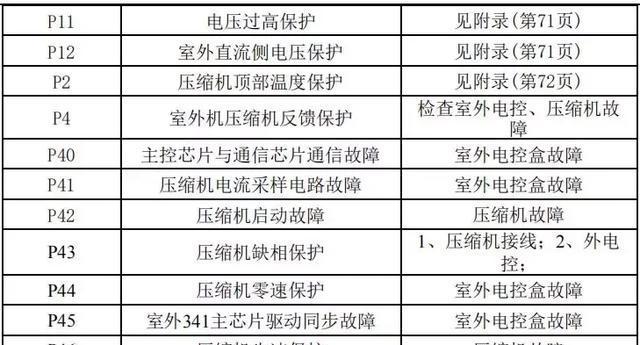
段落
1.确保所有电脑连接到同一网络
所有需要共享打印机的电脑都需要连接到同一个网络中,这可以通过有线或无线方式实现。
2.打开控制面板
在Windows系统中,点击开始菜单,选择控制面板,以便进入设置打印机共享的界面。
3.进入打印机设置
在控制面板界面中,找到“设备和打印机”选项,并点击进入。
4.选择需要共享的打印机
在设备和打印机界面中,找到您需要共享的打印机,并右击选择“共享”。
5.设置共享名称
在共享设置界面中,给共享打印机设置一个易于识别的名称,方便其他电脑连接时进行选择。
6.完成共享设置
点击“应用”和“确定”按钮,完成共享打印机的设置。
7.连接其他电脑
在其他需要共享打印机的电脑上,打开控制面板,进入设备和打印机界面。
8.添加打印机
在设备和打印机界面中,选择“添加打印机”的选项。
9.找到共享打印机
在添加打印机的向导中,选择“添加网络、蓝牙或无线打印机”。
10.选择共享打印机
系统将会自动搜索到可用的共享打印机,选择您需要连接的打印机,并点击“下一步”。
11.完成添加
按照系统提示完成添加打印机的过程,并确保成功连接到共享打印机。
12.测试打印
在其他电脑上使用您共享的打印机进行测试打印,确保一切正常工作。
13.设置打印机权限
如果需要对共享打印机进行权限控制,可以在控制面板中找到共享设置,并设置相应的权限。
14.更新驱动程序
定期更新共享打印机的驱动程序,以确保良好的兼容性和性能。
15.定期维护共享打印机
定期清理打印机队列、更换打印耗材以及保持打印机的正常维护,以保证共享打印机的长期稳定工作。
通过以上简单易行的步骤,您可以轻松地设置电脑打印机共享,提高办公效率和便利性。记得确保所有电脑连接到同一网络,并根据需要设置共享权限,同时定期维护和更新打印机,以确保共享打印机的正常运行。
实现多台电脑共享一台打印机的设置方法
在现代办公环境中,多台电脑共享一台打印机是非常常见的需求。本文将介绍如何通过电脑设置实现多台电脑共享一台打印机的方法。
1.确保网络连接稳定:网络连接是实现电脑打印机共享的关键,确保所有需要共享打印机的电脑都能正常连接到同一个网络。
2.检查打印机驱动程序:在进行共享设置之前,需要确保所有电脑上都安装了正确的打印机驱动程序,以便能够正常识别和使用共享打印机。
3.打开控制面板:在Windows操作系统中,点击开始菜单,选择控制面板,进入系统设置界面。
4.选择“设备和打印机”:在控制面板中,找到并点击“设备和打印机”选项,进入打印机设置界面。
5.找到要共享的打印机:在“设备和打印机”界面中,找到要进行共享的打印机,右键点击该打印机,选择“共享”。
6.启用打印机共享:在共享设置选项中,勾选“共享此打印机”,并为共享打印机设置一个易于识别的共享名称。
7.配置共享权限:点击“共享”选项卡下的“共享权限”,根据需要设置允许访问共享打印机的用户和用户组。
8.添加网络打印机:在其他电脑上,打开控制面板,选择“设备和打印机”,点击“添加打印机”。
9.选择网络打印机:在添加打印机的界面中,选择“添加网络、蓝牙或无线打印机”,进行下一步。
10.手动输入共享打印机路径:选择“选择共享打印机”,并手动输入已共享打印机的网络路径,例如“\\主机名\共享名称”。
11.安装打印机驱动程序:根据提示安装打印机驱动程序,并确保选择了正确的驱动程序版本。
12.完成添加打印机:完成上述步骤后,点击“完成”按钮,等待系统连接到共享打印机。
13.测试打印功能:在安装完成后,可以通过打印测试页或其他文档来测试共享打印机是否正常工作。
14.调整共享设置:如果需要更改共享设置或者添加新的共享打印机,可以重复上述步骤进行操作。
15.共享设置注意事项:在进行共享设置时,需要注意网络安全性和权限控制,确保只有授权用户能够访问共享打印机。
通过上述设置方法,我们可以轻松地实现多台电脑共享一台打印机的功能。这种设置不仅提高了办公效率,还节省了资源和成本。记得在设置过程中注意网络安全和权限控制,以保护共享资源的安全。
标签: #空调代码









